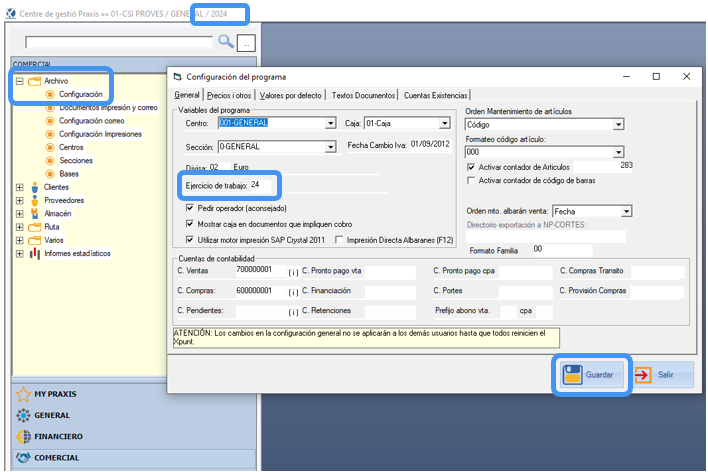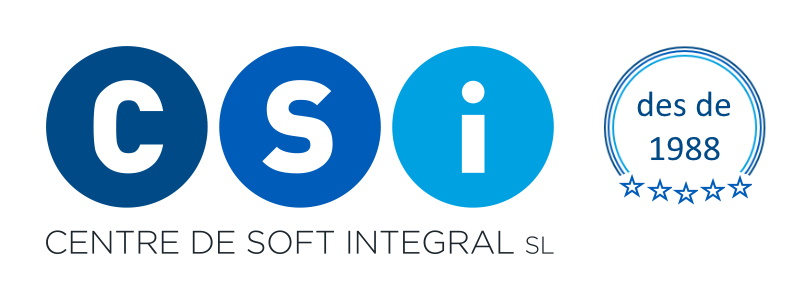CREACIÓN NUEVO EJERCICIO 2024 EN PRAXIS©
Introducción y consejos
Lea atentamente las instrucciones antes de realizar cualquier cambio.
Los datos e imágenes que aparecen en esta guía son ficticios.
Su configuración puede tener diferentes numeraciones.
No siga al pie de la letra las instrucciones, adapte las a su configuración.
Los cambios de numeración deben ser realizados por una persona responsable y tener los permisos adecuados para acceder a las opciones indicadas por todas las empresas.
Este documento intenta ser una pequeña guía para el cambio de numeración que se debe hacer cada año.
ATENCIÓN:
Además, en la actualización, los usuarios sin permiso para cambiar el ejercicio entrarán automáticamente en 2024 una vez configurado.
Si no se actualiza, se tendrá que entrar PC por PC con un operador con permisos suficientes para poder cambiar el ejercicio en la contabilidad y situarse en el ejercicio correspondiente al nuevo año.
Creación del Ejercicio 2024
Creación de ejercicio y generación de las bases de datos del nuevo ejercicio
MENÚ: FINANCERO > FIN DE EJERCICIO > Creación de ejercicio
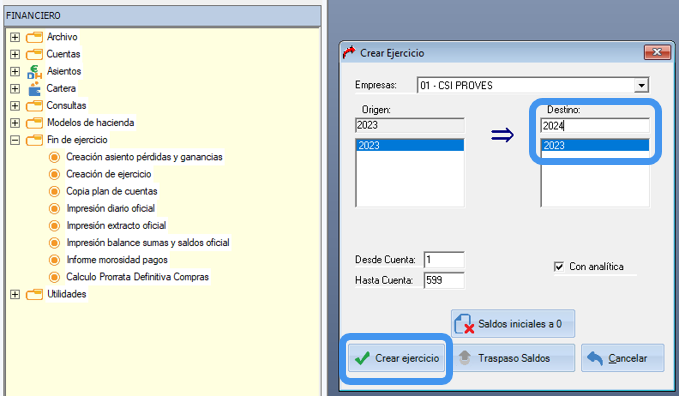
- Origen: Poner el ejercicio de origen (2023 en este caso)
- Destino: Ponga el nuevo ejercicio (2024 en este caso)
- Pulsar el botón: [Crear ejercicio]
Esto creará la base de datos para el nuevo ejercicio 2024 para la empresa seleccionada.
Traspaso del plan de cuentas
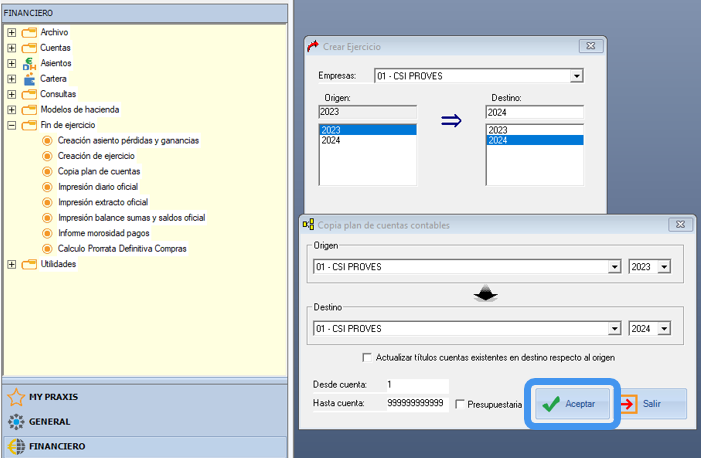
Al Pulsar el botón [Aceptar] Traspasará todo el plan contable al nuevo ejercicio.
Al finalizar el proceso pulsar el botón [Cancelar] para volver a la ventana de Crear ejercicio.
Traspaso de saldos
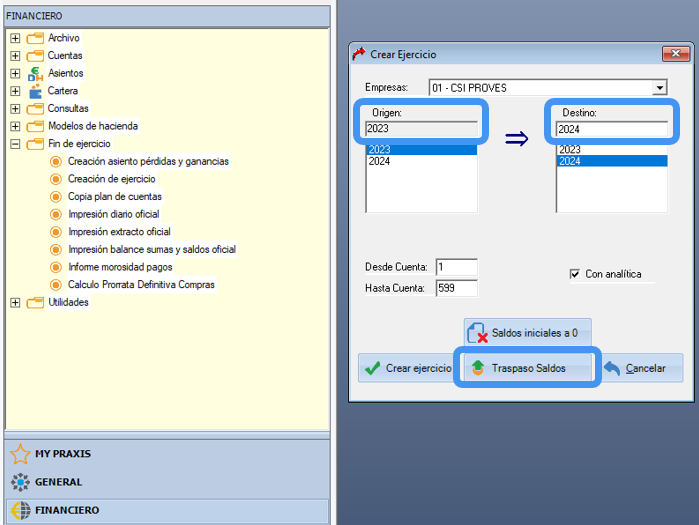
Seleccionar en origen el origen 2023 y en destino el ejercicio 2024
Desde la cuenta [1] Hasta la cuenta [599]. Así las cuentas de explotación (Grupos 6 y 7) quedaran en el nuevo ejercicio con saldo inicial 0.
Pulsar el botón [Traspaso Saldos]. Este proceso incorpora los saldos finales del ejercicio 2023 como iniciales del 2024.
Se puede realizar tantas veces como sea necesario, cada vez que se hayan realizado cambios en el ejercicio anterior.
Cambio de ejercicio
Para trabajar en uno u otro ejercicio.
MENÚ: GENERAL > Cambio de empresa
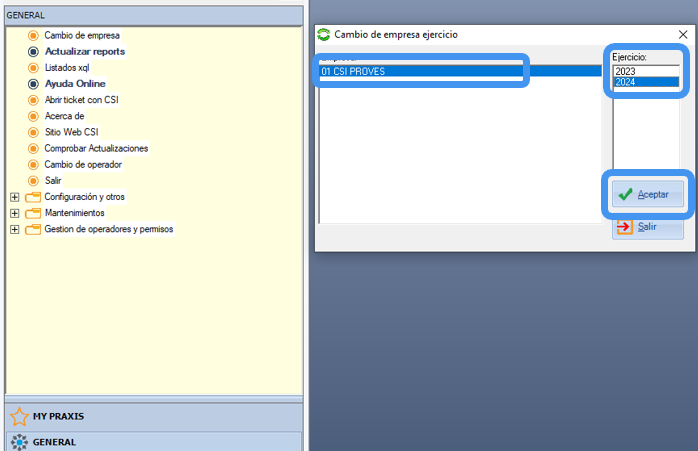
COMERCIAL
AVISO:
Previamente se deberá haber creado el nuevo ejercicio FINANCIERO. Además, se ha de estar en este ejercicio, lo verificaremos mirando el título de la aplicación.
Configuración general
Para diversos aspectos del funcionamiento interno del programa es necesario cambiar, en COMERCIAL > ARCHIVO > Configuración, el ejercicio de trabajo.
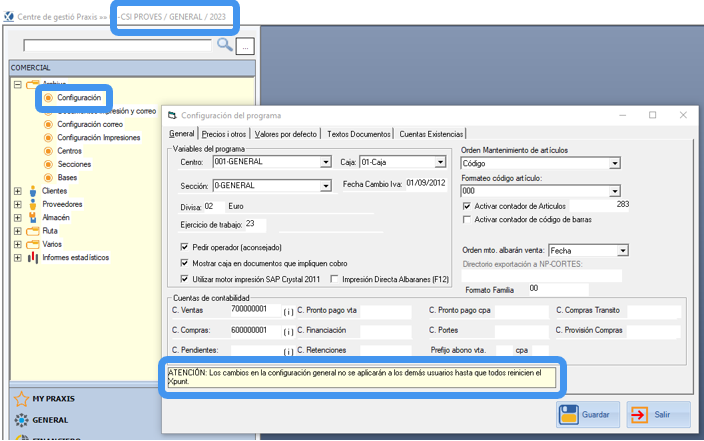
AVISO:
Tal como se indica en este formulario, es preciso que todos los usuarios reinicien Praxis© para trabajar correctamente en el nuevo ejercicio.
Esta configuración se ha de hacer para cada uno de los centros.
Numeración de albaranes
La numeración de albaranes, facturas de conta y tickets se establece desde la opción COMERCIAL > VARIOS > FACTURACIÓN Y BASES > Tipos de Albarán.
En esta ventana podemos determinar la numeración de los albaranes, facturas de contado y tickets para cada uno de los ejercicios de deseemos, de manera que según en el año que estemos trabajando, el programa utilizará la numeración correspondiente, pudiendo confeccionar albaranes de ejercicios anteriores conjuntamente con albaranes del ejercicio actual.
Para que con el cambio de año las numeraciones vuelvan a empezar desde el número 1, añadiremos la línea del año correspondiente.
El campo EJE nos informa del año y ha de estar indicado con 4 dígitos.
Se pueden dar de alta las numeraciones para tantos años como queramos, tal como se muestra en el siguiente ejemplo.
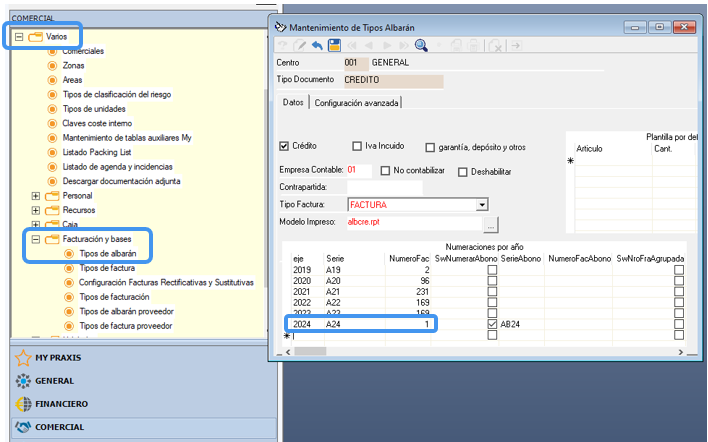
AVISO:
Este proceso se ha de hacer para todos los tipos de documento que utilicemos y para todos centros operativos.
Numeración de facturas de crédito
Para modificar las numeraciones de las facturas de crédito lo haremos desde la opción COMERCIAL > VARIOS > FACTURACIÓN Y BASES > Tipos de Factura.
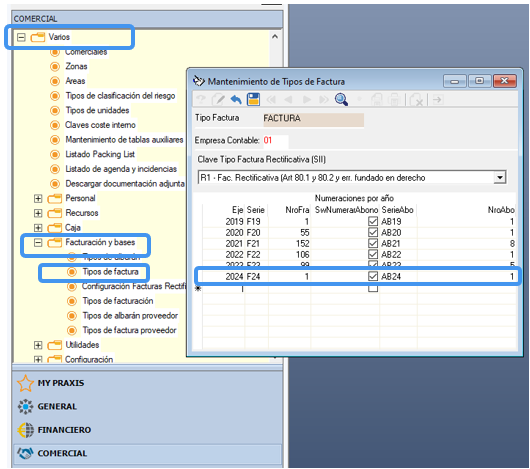
Adicionalmente siempre podremos modificar la numeración de las facturas de crédito desde la pantalla COMERCIAL > CLIENTES > UTILIDADES FACTURACIÓN > Numeración de facturas justo antes de hacer la primera facturación del nuevo ejercicio.
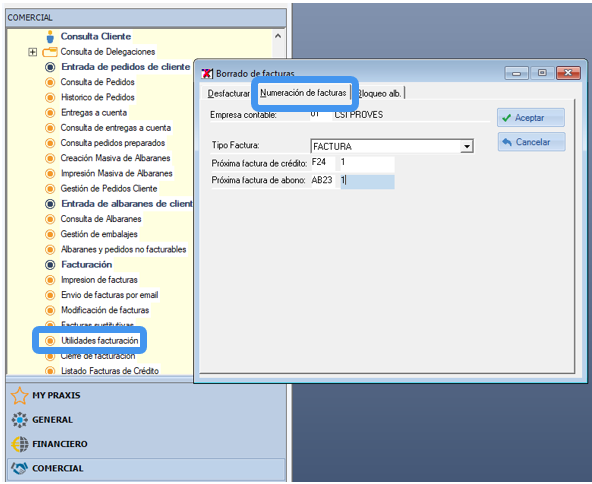
AVISO
Se recomienda que antes de la primera facturación del nuevo ejercicio, los días 15 o 31 de enero se revise, para evitar posibles confusiones, la numeración de las facturas de crédito.
Numeración de otros documentos
La numeración de pedidos de cliente y proveedor, ofertas, presupuestos y otros documentos del ERP se gestionan desde COMERCIAL > ARCHIVO > Bases.
Hacer NUEVO > Llenar el campo empresa > Llenar el campo Centro > Llenar el campo Ejercicio.
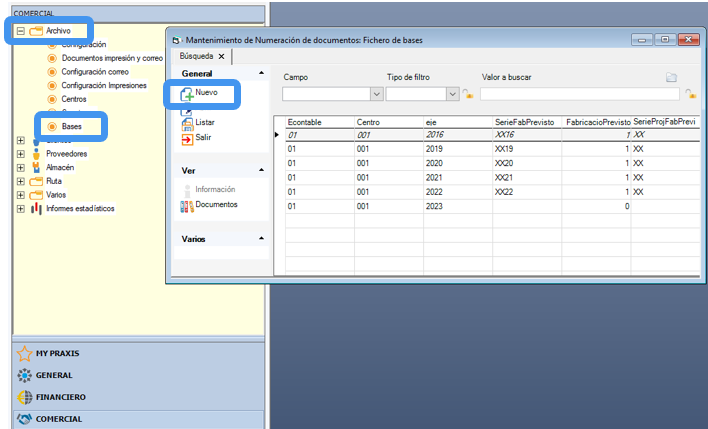
Las numeraciones SIEMPRE se han de revisar para asegurarse que no habrá coincidencias con años anteriores.
AVISO:
Si no tenemos el año indicado en la serie del documento correspondiente, NUNCA pondremos el contador a 1, ya que el número de documento resultante para cada año será el mismo y podemos tener conflictos de numeraciones y funcionamientos anómalos del sistema.
El número total de dígitos de los documentos, en ningún caso ha de superar el máximo de 9 dígitos.
Un ejemplo válido para los pedidos de proveedor seria CP24 en a la serie y 1 al número, el resultado será CP2400001.
Aquí tenemos un ejemplo:
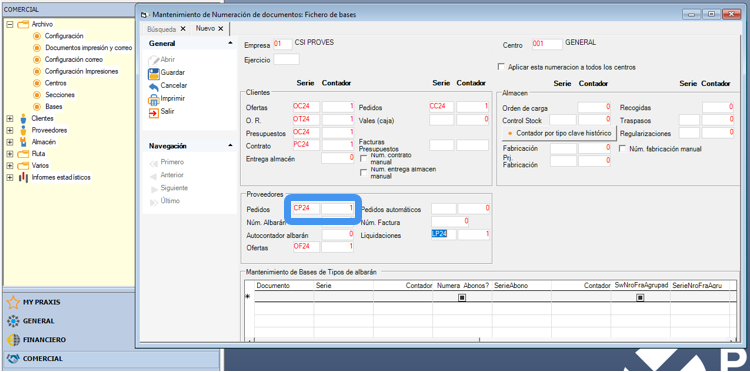
Notas sobre el inventario i el estoc
En Praxis© no se precisa realizar ningún tipo de cierre del inventario, así podremos continuar trabajando con normalidad sin tener en cuenta ninguna situación especial.
Que pasará el día 2 de enero?
El día 2 de enero, se detectará que el ejercicio actual no coincide con el del programa y mostrará un aviso.
El operador en este momento y antes de proseguir ha de cambiar la configuración de todos los centros al ejercicio correspondiente. Guardar la modificación, salir de la aplicación, volver a entrar y comprobar que estamos en ejercicio correcto.
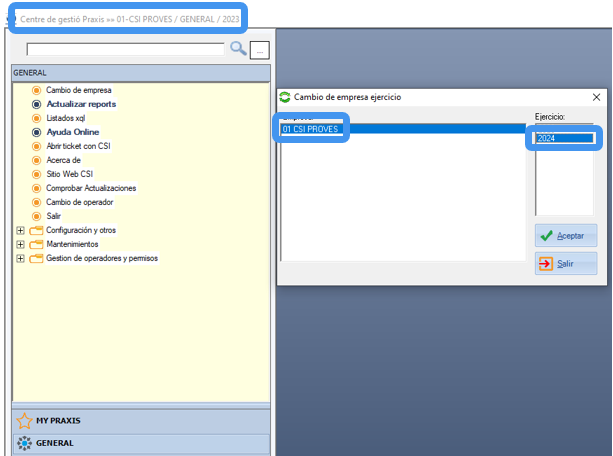
AVISO:
El primer operador que se encuentre en esta situación HA DE TENER PERMISO para poder hacer el cambio de ejercicio de trabajo para cada centro, si no el cambio NO se realizará i puede provocar funcionamientos anómalos.
AVISO:
Se han de asegurar que realmente el programa HA CAMBIADO DE EJERCICIO una vez guardada la nueva configuración.
Revisen que en el título de la aplicación está indicado el año 2024.
Esto lo puede hacer con la opción COMERCIAL > ARCHIVO > CONFIGURACIÓN.
Se ha de cambiar el campo Ejercicio de trabajo por el año correspondiente en formato de 2 dígitos. Tal como se muestra en la imagen siguiente.